K
Kelvin
Модератор
- Регистрация
- 12 Ноя 2018
- Сообщения
- 4,053
Почему Linux?
Потому-что
1) не нужно платить за лицензию Microsoft
2) системные требования Linux намного ниже, и как следствие не нужно переплачивать за HDD/RAM
VPS на Linux можно взять в аренду за 10-12$ в год здесь http://lowendbox.com/
Или получить год бесплатно от Google, и пользоваться целый год, а не 5 месяцев на Windows
Инструкция по получению (не забываем ставить + в карму ZED)
https://www.altcoinstalks.com/index.php?topic=26189.0
Рассмотрим на примере Google Cloud и кошелька GRIF
Вы дошли до момента выбора конфигурации в гугле, выбираем ubuntu 16.04 LTS, 10гб жесткого диска, 1,7гб озу (небольшая машина), выбираем Финляндию или Бельгию для лучшего пинга, и того около 15$ в месяц, или 180$ в год, из халявных 300.
Создаем
Нажимаем на SSH, в открывшемся окне вводим
Code: [Select]
sudo apt-get updateЗдесь и далее, перед вводом новой команды, дожидаемся пока не перестанут бежать строчки. Иногда после подтверждения [Y/n] нажав Y и энтер вы получите Abort (отклонение), введите отклоненную команду еще раз.
Code: [Select]
sudo apt-get install ubuntu-desktopЭто надолго

Code: [Select]
sudo apt-get update
Code: [Select]
sudo apt-get install xfce4
Code: [Select]
sudo apt-get update
Code: [Select]
sudo apt-get install xrdp
Code: [Select]
echo xfce4-session >~/.xsession
Code: [Select]
sudo nano /etc/xrdp/startwm.sh
Откроется текстовый редактор, в котором нужно всё удалить, и вставить
Quote
После оставляем после текста пробел, жмем ctr-x, подтверждаем нажав Y, и жмем Enter
Добавляем юзера командой
Code: [Select]
sudo adduser имя_вашего_пользователя
Пишем пароль, интересная особенность Linux, чтобы никто не видел из скольких символов состоит пароль, в консоле (это то, с чем вы сейчас работаете) пароль не отображается многими ****, а стоит месте.
На всякий пожарный расширяем права своего пользователя
Code: [Select]
sudo adduser имя_вашего_пользователя sudo
Установим Wine (программа для запуска программ для Windows)
Code: [Select]
sudo dpkg --add-architecture i386
Code: [Select]
wget -nc https://dl.winehq.org/wine-builds/Release.key
Code: [Select]
sudo apt-key add Release.key
Code: [Select]
sudo apt-add-repository https://dl.winehq.org/wine-builds/ubuntu/
Code: [Select]
sudo apt-get update
Code: [Select]
sudo apt-get install --install-recommends winehq-stable
Готово! Дальше можно работать с удобным интерфейсом.
Нажимаем Win+R в открывшемся окне вводим mstsc

откроется клиент в котором нужно ввести ip от нашего сервера, подключаемся.
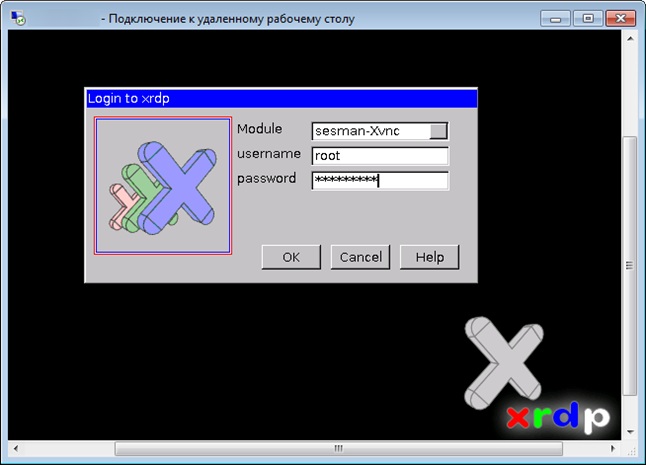
здесь вводим имя и пароль от пользователя которого вы создали
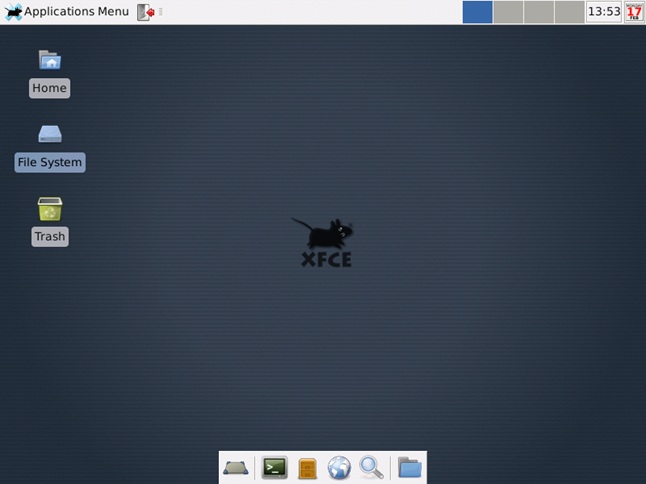
а вот и рабочий стол, из-за которого было большинство плясок с бубном
Видим внизу значек браузера, заходим на сайт tartaria.org и качаем кошелек для windows, находим его в папке download и устанавливаем.
Где же находиться wallet.dat?
Включаем показ скрытых папок, значек Home-view-show hiden files
Home/ваш_пользователь/.wine/drice_c/users/Application Data/GRIF/wallet.dat
Не буду морочит вам голову как от туда его скачать, или закачать туда, посредством программ (сам еще не вникал), скажу лишь что можно это провернуть через браузер и гугл/яндекс диск.
Потому-что
1) не нужно платить за лицензию Microsoft
2) системные требования Linux намного ниже, и как следствие не нужно переплачивать за HDD/RAM
VPS на Linux можно взять в аренду за 10-12$ в год здесь http://lowendbox.com/
Или получить год бесплатно от Google, и пользоваться целый год, а не 5 месяцев на Windows
Инструкция по получению (не забываем ставить + в карму ZED)
https://www.altcoinstalks.com/index.php?topic=26189.0
Рассмотрим на примере Google Cloud и кошелька GRIF
Вы дошли до момента выбора конфигурации в гугле, выбираем ubuntu 16.04 LTS, 10гб жесткого диска, 1,7гб озу (небольшая машина), выбираем Финляндию или Бельгию для лучшего пинга, и того около 15$ в месяц, или 180$ в год, из халявных 300.
Создаем
Нажимаем на SSH, в открывшемся окне вводим
Code: [Select]
sudo apt-get updateЗдесь и далее, перед вводом новой команды, дожидаемся пока не перестанут бежать строчки. Иногда после подтверждения [Y/n] нажав Y и энтер вы получите Abort (отклонение), введите отклоненную команду еще раз.
Code: [Select]
sudo apt-get install ubuntu-desktopЭто надолго

Code: [Select]
sudo apt-get update
Code: [Select]
sudo apt-get install xfce4
Code: [Select]
sudo apt-get update
Code: [Select]
sudo apt-get install xrdp
Code: [Select]
echo xfce4-session >~/.xsession
Code: [Select]
sudo nano /etc/xrdp/startwm.sh
Откроется текстовый редактор, в котором нужно всё удалить, и вставить
Quote
#!/bin/sh
if [ -r /etc/default/locale ]; then
. /etc/default/locale
export LANG LANGUAGE
fi
startxfce4
echo xfce4-session >~/.xsession
if [ -r /etc/default/locale ]; then
. /etc/default/locale
export LANG LANGUAGE
fi
startxfce4
echo xfce4-session >~/.xsession
После оставляем после текста пробел, жмем ctr-x, подтверждаем нажав Y, и жмем Enter
Добавляем юзера командой
Code: [Select]
sudo adduser имя_вашего_пользователя
Пишем пароль, интересная особенность Linux, чтобы никто не видел из скольких символов состоит пароль, в консоле (это то, с чем вы сейчас работаете) пароль не отображается многими ****, а стоит месте.
На всякий пожарный расширяем права своего пользователя
Code: [Select]
sudo adduser имя_вашего_пользователя sudo
Установим Wine (программа для запуска программ для Windows)
Code: [Select]
sudo dpkg --add-architecture i386
Code: [Select]
wget -nc https://dl.winehq.org/wine-builds/Release.key
Code: [Select]
sudo apt-key add Release.key
Code: [Select]
sudo apt-add-repository https://dl.winehq.org/wine-builds/ubuntu/
Code: [Select]
sudo apt-get update
Code: [Select]
sudo apt-get install --install-recommends winehq-stable
Готово! Дальше можно работать с удобным интерфейсом.
Нажимаем Win+R в открывшемся окне вводим mstsc

откроется клиент в котором нужно ввести ip от нашего сервера, подключаемся.
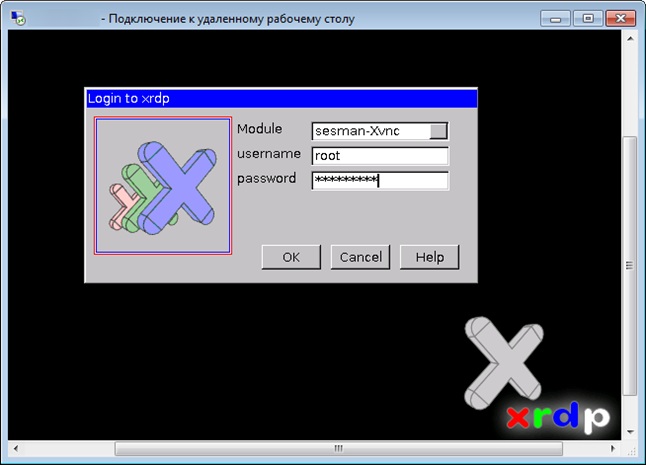
здесь вводим имя и пароль от пользователя которого вы создали
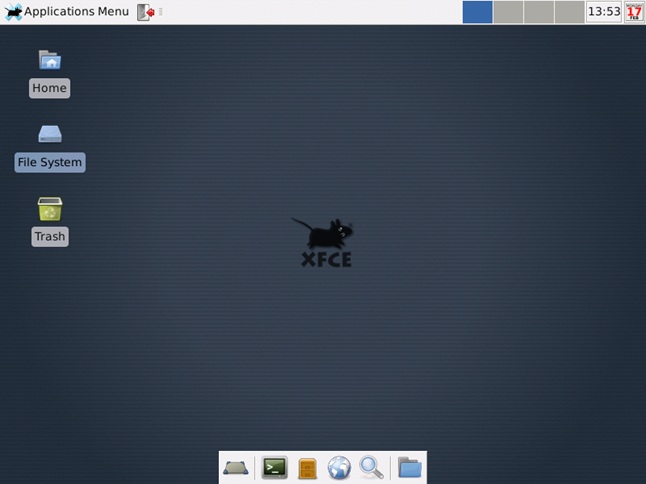
а вот и рабочий стол, из-за которого было большинство плясок с бубном
Видим внизу значек браузера, заходим на сайт tartaria.org и качаем кошелек для windows, находим его в папке download и устанавливаем.
Где же находиться wallet.dat?
Включаем показ скрытых папок, значек Home-view-show hiden files
Home/ваш_пользователь/.wine/drice_c/users/Application Data/GRIF/wallet.dat
Не буду морочит вам голову как от туда его скачать, или закачать туда, посредством программ (сам еще не вникал), скажу лишь что можно это провернуть через браузер и гугл/яндекс диск.